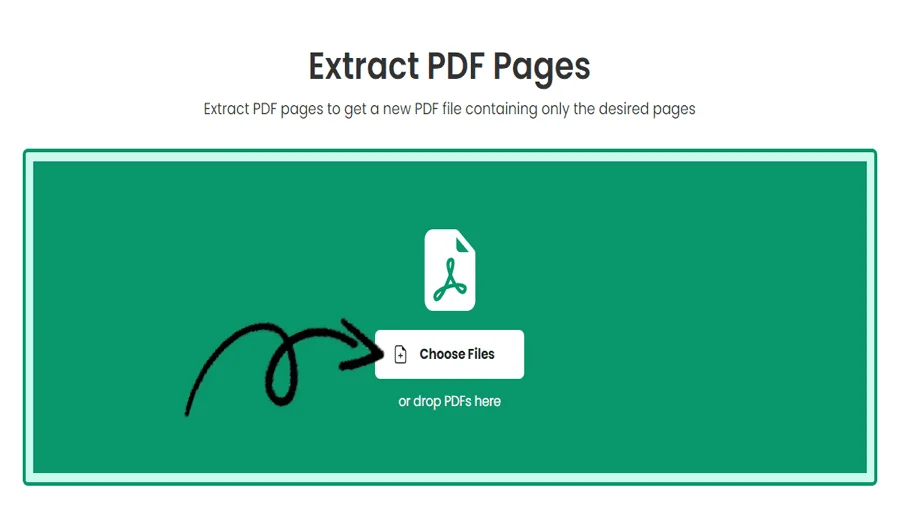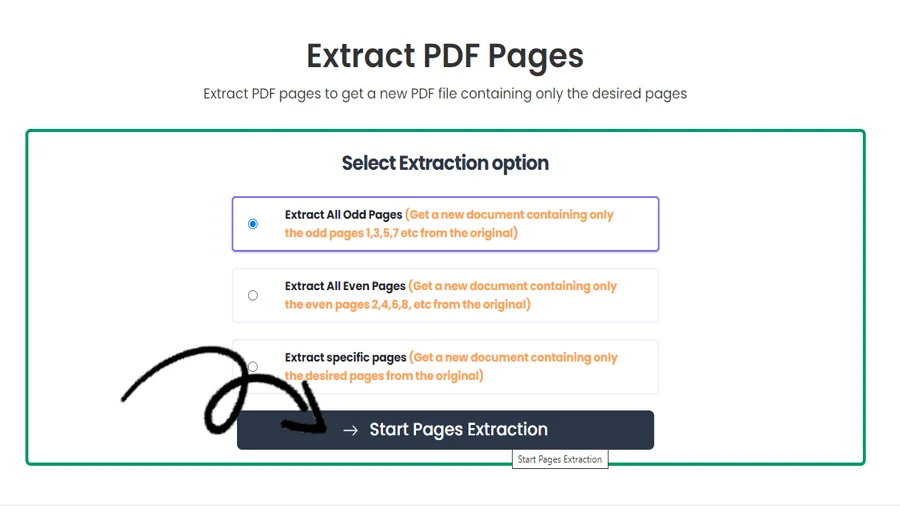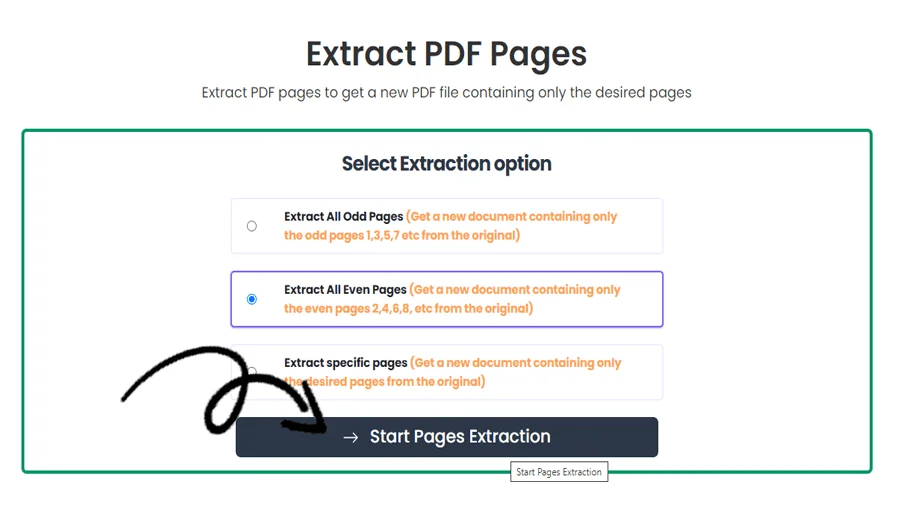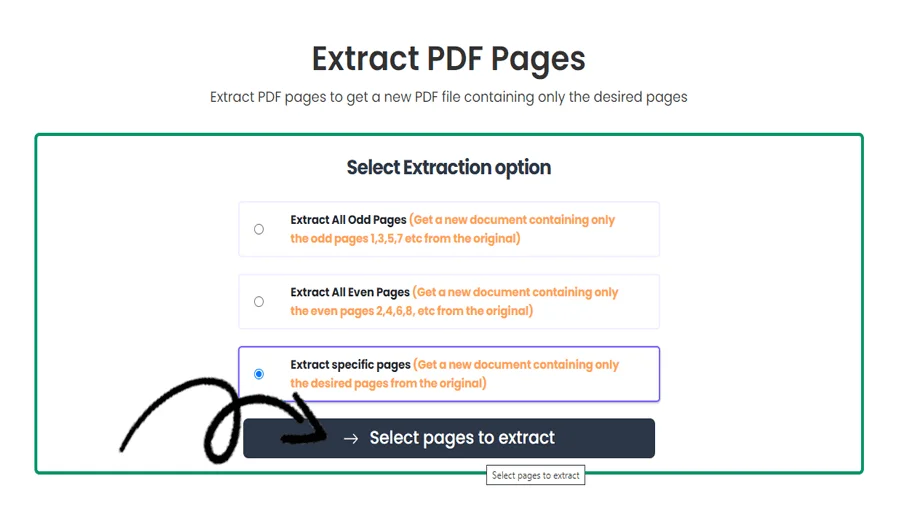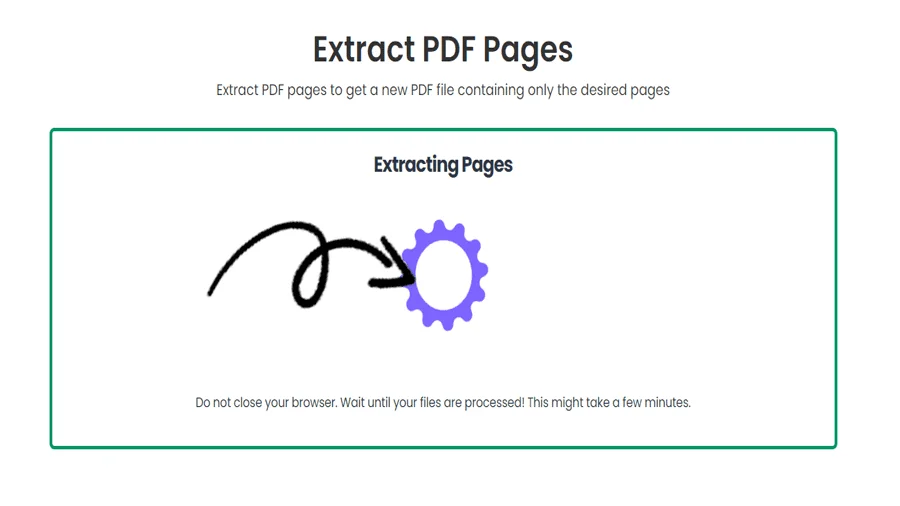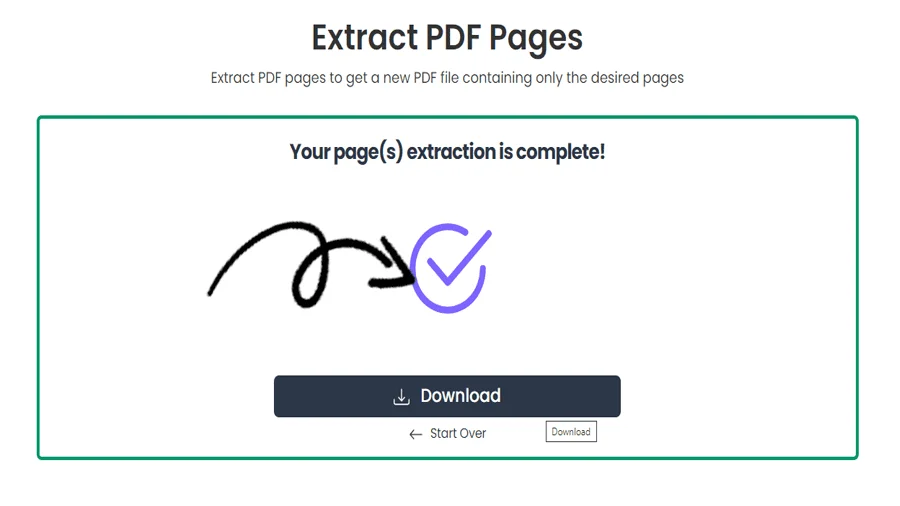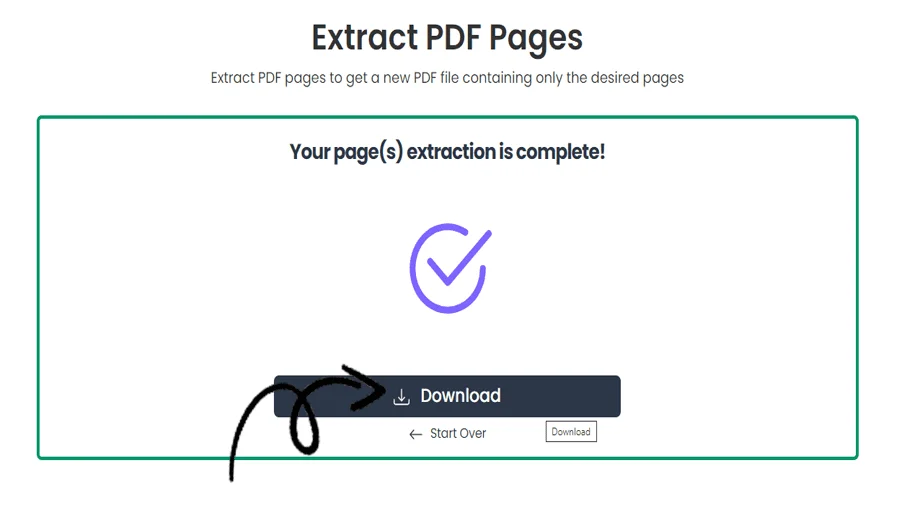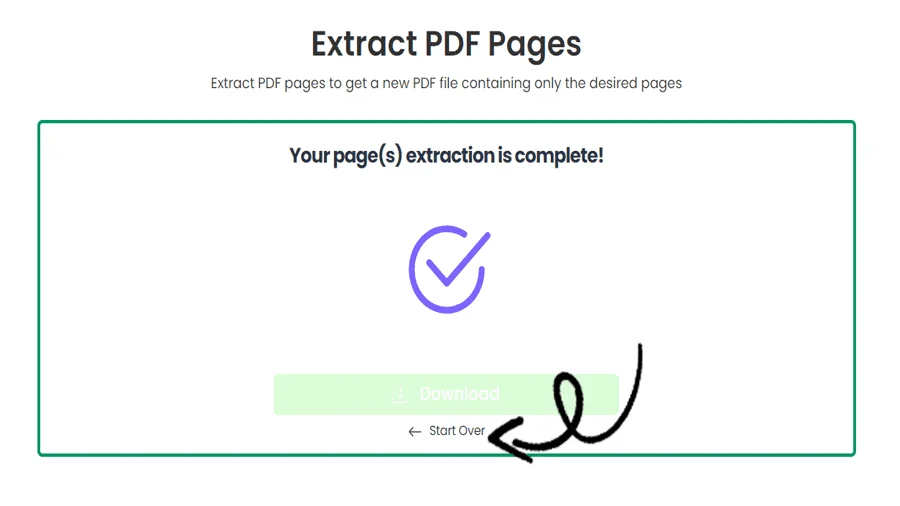Как бесплатно извлечь страницы PDF онлайн
ФУНКЦИИ
Извлечение страниц PDF с помощью pdftodoctool
Возможность извлечения определенных страниц из PDF-файла может значительно улучшить управление документами и совместную работу в мире цифровых документов. Адаптируемый веб-инструмент pdftodoctool предоставляет простой метод быстрого извлечения PDF-документов. В этой статье мы расскажем вам, как извлекать страницы PDF-файлов с помощью pdftodoctool, а также подчеркнем его преимущества и удобство использования для редактирования и совместного доступа к документам.
1. Введение в инструмент извлечения страниц pdftodoctool
С помощью инструмента pdftodoctool Извлечение страниц пользователи могут выделить определенные страницы из PDF-документа и создать новый файл, содержащий только необходимый материал. Это приложение обеспечивает точность и гибкость в работе с документами, независимо от того, собираете ли вы учебные материалы, делитесь фрагментами презентации или работаете над объемным отчетом.
2. Преимущества извлечения страниц
Индивидуальный общий доступ:
Извлекая отдельные страницы, вы можете поделиться с коллегами, клиентами или партнерами только тем, что имеет отношение к делу. Это избавляет от необходимости распространять целые документы и гарантирует, что адресаты получат именно ту информацию, которая им необходима.
Эффективная совместная работа:
Совместная работа над проектами часто предполагает редактирование или пересмотр отдельных разделов. Извлеченные страницы упрощают коммуникацию, позволяя членам команды лучше сконцентрироваться на своих обязанностях.
Персонализированные подборки:
Извлечение страниц позволяет создавать индивидуальные подборки, отвечающие потребностям студентов или специалистов, собирающих материалы для исследований или проектные документы.
3. Как извлечь страницы PDF с помощью pdftodoctool
Шаг 1: Загрузите файл PDF.
Перейдите на страницу Извлечь PDF на сайте pdftodoctool . Перетащите PDF-файл, из которого нужно извлечь страницы, в свободное пространство.
Шаг 2: Выбор страниц для извлечения
укажите диапазон страниц, из которого будет производиться извлечение. Для извлечения нескольких последовательных страниц используйте диапазон (например, 2-5) или конкретные номера страниц.
Шаг 3: Начать извлечение.
Выберите нужные страницы, нажав кнопку Выбрать вариант, и pdftodoctool быстро извлечет их. В результате будет создан новый PDF-файл, содержащий только извлеченные страницы.
4. Сохранение качества контента
Инструмент извлечения страниц pdftodoctool обеспечивает сохранение качества и макета извлеченных страниц. Макет, текст и графика сохраняются, делая содержимое таким же читаемым и понятным, как и на оригинальной странице.
Использование pdftodoctool позволяет улучшить документооборот
Процесс извлечения PDF-страниц с помощью pdftodoctool позволяет улучшить сотрудничество и управление документами. Независимо от того, создаете ли вы индивидуальные документы, предоставляете ли конкретный контент или собираете учебные материалы, преимущества очевидны. Используйте инструмент извлечения страниц pdftodoctool в процедурах редактирования и обмена документами, чтобы увидеть, насколько он изменит ситуацию. Откажитесь от практики обмена полными текстами документов и приветствуйте более целенаправленный, эффективный и индивидуальный метод работы с цифровым контентом.
ИНСТРУМЕНТЫ
Преобразовать в PDF
Конвертировать из PDF
Пошаговое руководство по извлечению данных из PDF
часто задаваемые вопросы
При извлечении страницы из PDF-файла эта страница удаляется из исходного документа и сохраняется в виде отдельного файла, что позволяет изолировать и использовать ее независимо, не затрагивая остальной PDF-файл.
Да, можно извлечь все страницы из PDF-файла с помощью PDF-редактора, который позволяет сохранить каждую страницу в виде отдельного файла или объединить их в новый PDF-документ.
Чтобы легко извлечь страницы из PDF с помощью pdftodoctool, загрузите PDF на сайт редактора, выберите опцию Извлечь страницы, укажите диапазон страниц и сохраните извлеченные страницы в виде отдельных файлов или в новом PDF-документе.
В pdftodoctool опция Извлечь страницы обычно находится в меню Страницы или Правка. Пользователи могут получить доступ к этой функции, выбрать определенные диапазоны страниц и сохранить извлеченные страницы в виде отдельных файлов или нового PDF-документа.
Для извлечения и объединения страниц в PDF с помощью pdftodoctool загрузите PDF на сайт редактора, выберите опцию Извлечь страницы для сохранения определенных страниц в виде отдельных файлов, затем выберите опцию Объединить PDF для объединения этих извлеченных страниц в новый PDF-документ.
Извлечь страницы из PDF-файла могут различные программы, включая pdftodoctool, Adobe Acrobat, PDFelement, Smallpdf и другие онлайн-редакторы PDF, например pdftodoctool. Эти программы позволяют выделить определенные диапазоны страниц и сохранить их в виде отдельных файлов или объединить в новый PDF-документ.
Откройте PDF-документ в программе pdftodoctool, если она поддерживается. Если в pdftodoctool есть функция Экспорт или Сохранить как, выберите подходящий формат изображения (например, JPEG или PNG), чтобы сохранить каждую страницу в виде изображения. Если эта функция недоступна, возможно, придется изучить альтернативные средства работы с PDF, позволяющие извлекать изображения.
Выбор лучшего устройства для чтения PDF-файлов зависит от личных предпочтений и требований к использованию. Как правило, такие устройства, как планшеты (например, iPad, планшеты Android), электронные читалки (например, Kindle) и ноутбуки, обеспечивают отличные возможности для чтения PDF-файлов благодаря большим экранам и удобству навигации. Однако смартфоны также могут быть удобны для чтения в дороге. В конечном итоге выбирайте устройство, которое соответствует вашим потребностям с точки зрения портативности, размера экрана и функциональности.
Reviews
Ratings Summary:
Average Rating: 4.8
Rating Count: 12456
Existing Reviews
John Doe
Rating: 4
Great product, highly recommended!
Jane Smith
Rating: 5
Amazing service, will definitely come back.
Пошаговое руководство по разделителю файлов PDF
Спасибо, что воспользовались нашими услугами
Если бы вы могли поделиться нашим сайтом со своими друзьями, это было бы здорово